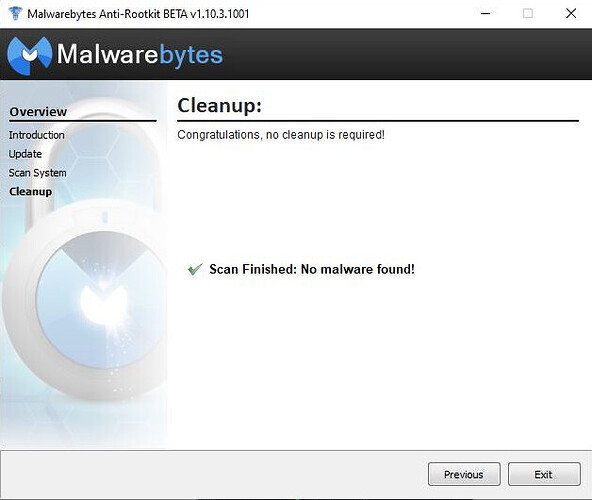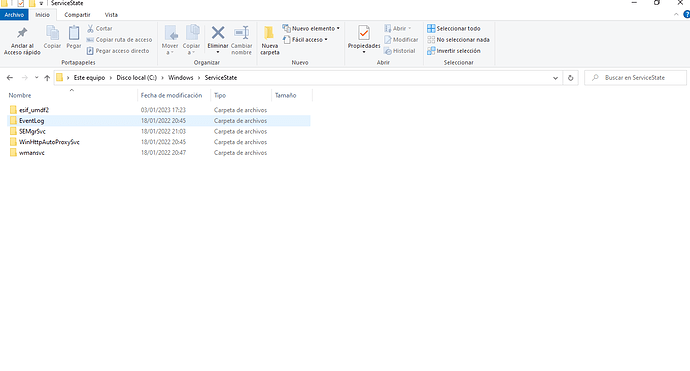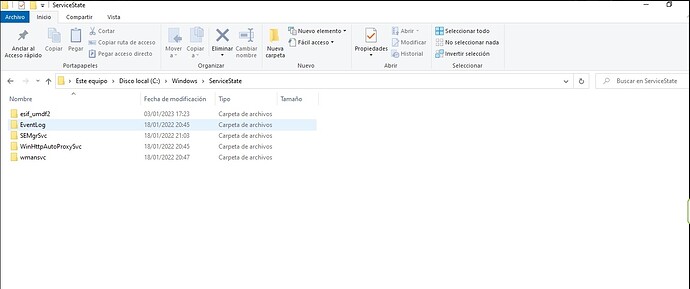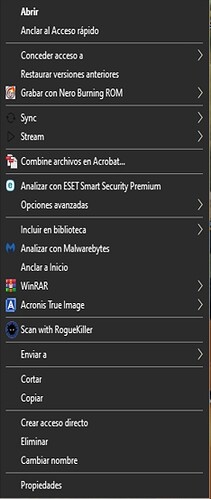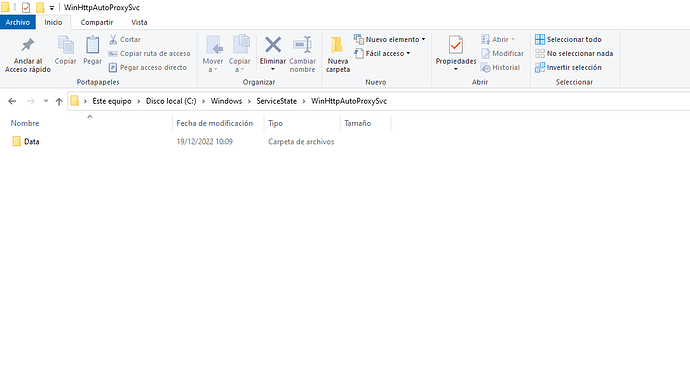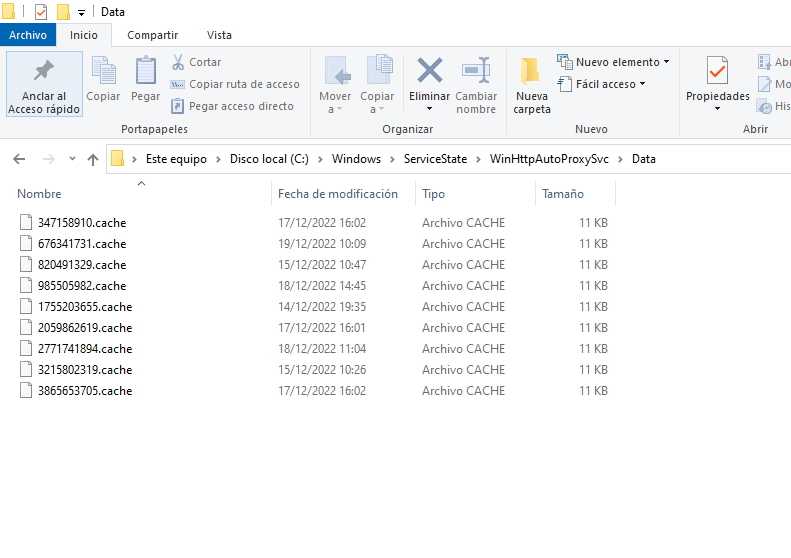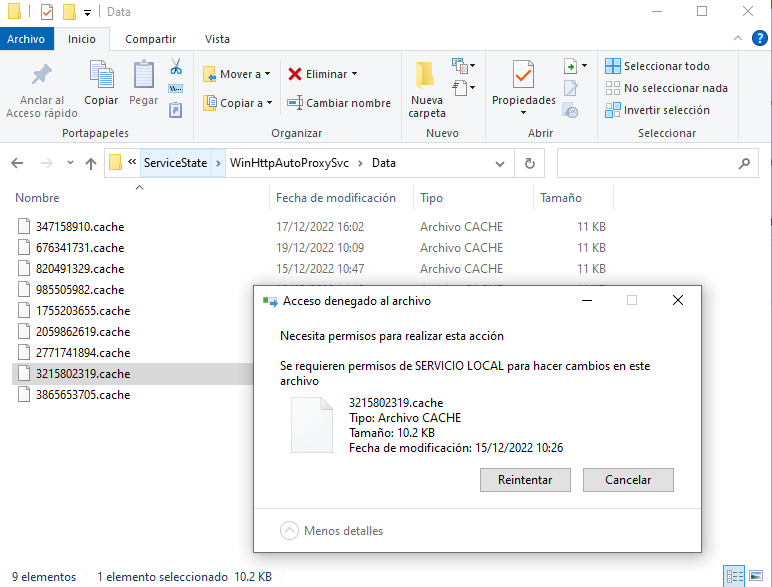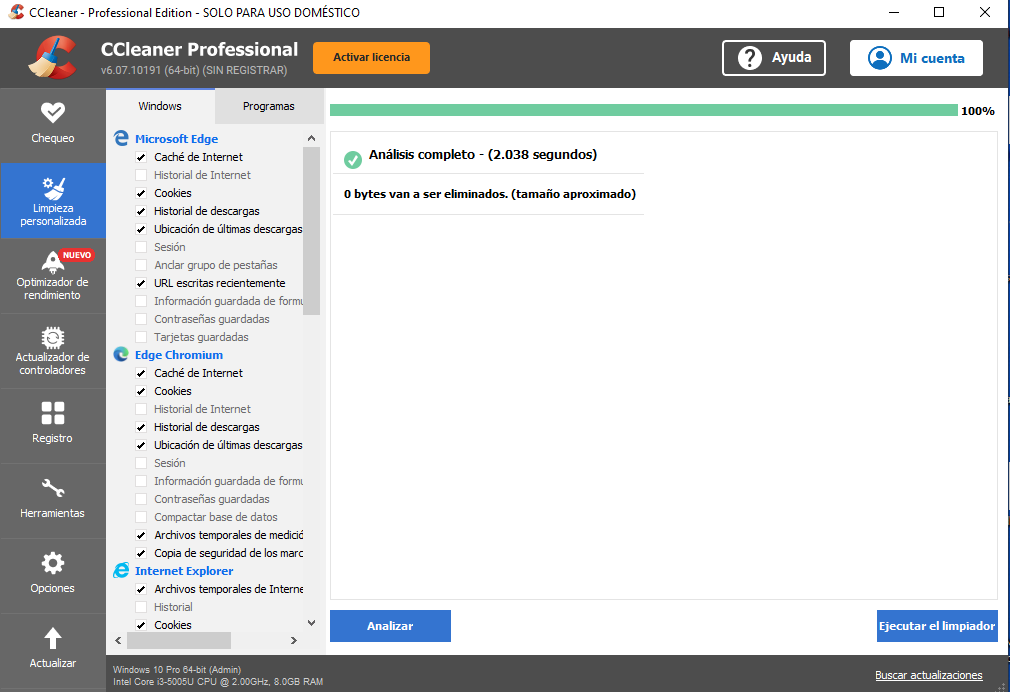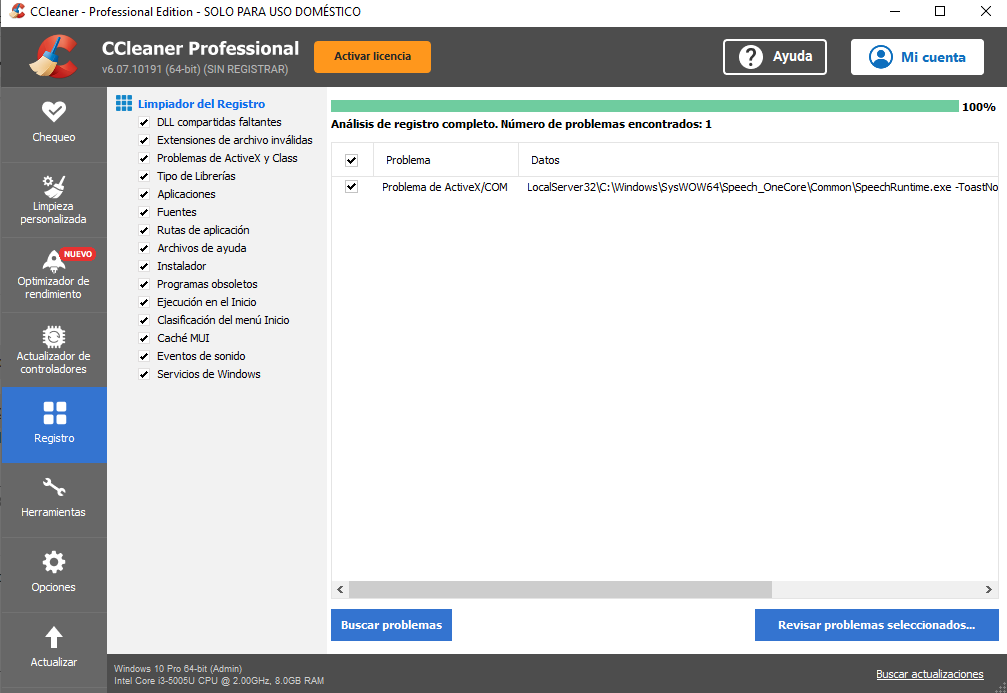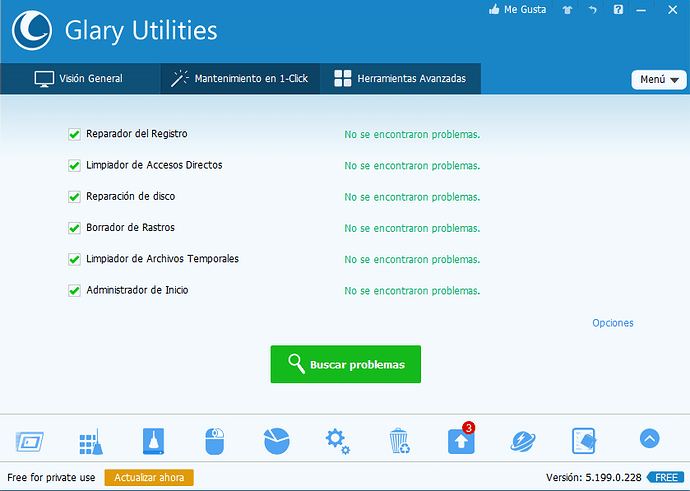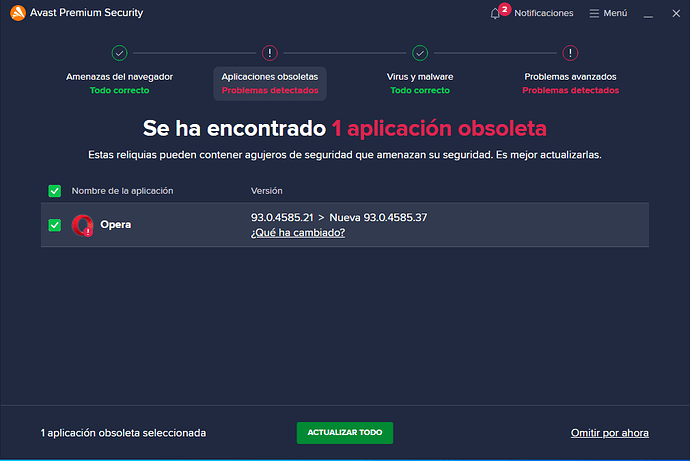Ahora, realice usted los siguientes pasos que le indico a continuación:
![]() Diríjase usted a la siguiente ubicación:
Diríjase usted a la siguiente ubicación:
C:\Windows\ServiceState\
Maximice usted la pantalla y me manda usted una ó varias Capturas de Pantalla con todo lo que se refleje!
Quedo a la espera de su respuesta!
Ahora, realice usted los siguientes pasos que le indico a continuación:
![]() En esta pantalla en la que se encuentra usted:
En esta pantalla en la que se encuentra usted:
![]() Botón secundario (Click derecho) en la siguiente carpeta:
Botón secundario (Click derecho) en la siguiente carpeta: ![]() y aparecerá una lista similar a esta:
y aparecerá una lista similar a esta:
![]() Un click en la pestaña que pone:
Un click en la pestaña que pone: ![]() y se eliminará la dicha carpeta.
y se eliminará la dicha carpeta.
![]() Ahora diríjase usted a la pantalla principal de su: escritorio de su ordenador y botón secundario (Click derecho) en un icono similar al que se refleja a continuación:
Ahora diríjase usted a la pantalla principal de su: escritorio de su ordenador y botón secundario (Click derecho) en un icono similar al que se refleja a continuación:  y le saldrá una lista similar a esta:
y le saldrá una lista similar a esta: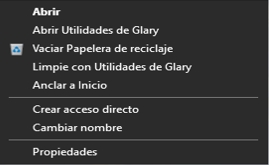 , de toda esa lista que aparece busque y un click en la siguiente pestaña:
, de toda esa lista que aparece busque y un click en la siguiente pestaña: ![]() , le aparecerá una pantalla similar a esta:
, le aparecerá una pantalla similar a esta: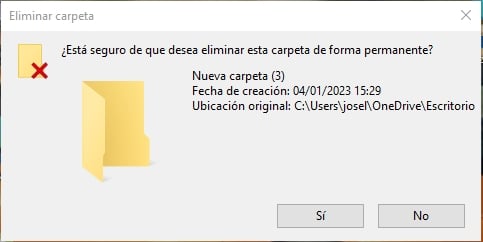 , un click en la pestaña que pone:
, un click en la pestaña que pone: ![]() y se eliminará la dicha carpeta.
y se eliminará la dicha carpeta.
Cuando haya realizado todos los pasos que le he indicado me lo comunica por aquí.
Quedo a la espera de su respuesta!
No me deja eliminar la carpeta WinHttpAutoProxySvc me pide permisos de administrador y estoy en la cuenta de administrador
Buenas @Anhestron, en respuesta a su pregunta, realice usted los mismos pasos poniendo su ordenador en: Modo Seguro. Para ello, siga usted los siguientes pasos que le indico a continuación:
Inicia de nuevo el equipo desde el Modo Seguro – con funciones de Red, de Windows. Si no funcionasen los métodos que se explican en el anterior post, prueba estos otros. Más concretamente, primero el 3 (Seleccionando Red en lugar de Mínimo) y si no el 2 (también Red).
Realizado estos pasos, realice de nuevo todos los pasos que le he indicado dándole usted todos los permisos que le solicita para poder eliminar la dicha carpeta y cuando haya realizado usted todos los pasos que le he indicado me comenta usted si pudo usted eliminar la dicha carpeta que le he indicado.
Quedo a la espera de su respuesta!
en modo a prueba de fallos tampoco me deja borrarlo, hay una subcarpeta data q no deja borrar, dentro hay unos archivos .cache q no se borran.
Ahora, realice usted los siguientes pasos:
![]() En esta carpeta en la que se encuentra usted: Doble click en la siguiente carpeta:
En esta carpeta en la que se encuentra usted: Doble click en la siguiente carpeta: ![]() y ábrala.
y ábrala.
Maximice usted la pantalla y me manda usted varias Capturas de Pantalla con todo lo que se refleje!
Quedo a la espera de su respuesta!
Ahora, realice usted los siguientes pasos:
![]() En esta pantalla en la que se encuentra usted:
En esta pantalla en la que se encuentra usted:
![]() Botón secundario (Click detrecho) en el siguiente archivo:
Botón secundario (Click detrecho) en el siguiente archivo:
![]() de la lista que aparece busque y un click en donde pone: Eliminar o algo parecido y elimine dicho archivo y realice el mismo procedimiento con el resto de los archivos que se indican a continuación:
de la lista que aparece busque y un click en donde pone: Eliminar o algo parecido y elimine dicho archivo y realice el mismo procedimiento con el resto de los archivos que se indican a continuación:
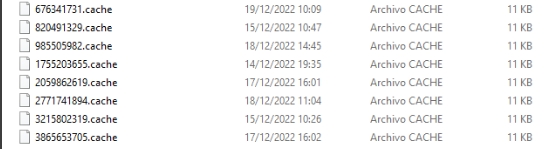
Finalizado todos los procedimientos que le he indicado maximice usted la pantalla y me manda usted una ó varias Capturas de Pantalla con todo lo que se refleja!
Quedo a la espera de su respuesta!
No se preocupe @Anhestron, ahora realice usted los siguientes pasos:
IMPORTANTE:
![]() Si alguno de los programas de los que se le indiquen en este foro ya los tuviera instalados, NO hace falta que los instale de nuevo, simplemente lo ejecuta y siga las indicaciones dadas y su Manual que le dejo junto al programa.
Si alguno de los programas de los que se le indiquen en este foro ya los tuviera instalados, NO hace falta que los instale de nuevo, simplemente lo ejecuta y siga las indicaciones dadas y su Manual que le dejo junto al programa.
![]() Pásele cada programa por separado y hasta que NO termine el programa de pasarse por completo, siguiendo los pasos indicados y su Manual, NO le pase usted el siguiente programa y así con el resto de programas que se le indiquen en este foro.
Pásele cada programa por separado y hasta que NO termine el programa de pasarse por completo, siguiendo los pasos indicados y su Manual, NO le pase usted el siguiente programa y así con el resto de programas que se le indiquen en este foro.
Aclarado todo esto, siga usted los siguientes pasos que se le indican a continuación:
![]() Descargue, instale y Ejecute: Ccleaner. Aquí le dejo la Url de Descarga, para que pueda instalarlo y descargarlo correctaente: Click aquí: Ccleaner. Aquí te dejo su Manual del: Ccleaner, para que sepa cómo utilizarlo y configurarlo correctamente: Manual de CCleaner.
Descargue, instale y Ejecute: Ccleaner. Aquí le dejo la Url de Descarga, para que pueda instalarlo y descargarlo correctaente: Click aquí: Ccleaner. Aquí te dejo su Manual del: Ccleaner, para que sepa cómo utilizarlo y configurarlo correctamente: Manual de CCleaner.
MUY IMPORTANTE:
En estas últimas versiones de CCleaner, junto al instalador del programa, viene añadida la opción de instalar el software Avast antivirus. Recomendamos DESTILDAR esa opción para hacer una instalación limpia solo de CCleaner y para ello debe de realizar una una instalación personalizada haciendo un click en la pestaña que pone: ![]() y siguiendo el proceso de instalación que le vaya indicando en tal proceso de instalación:
y siguiendo el proceso de instalación que le vaya indicando en tal proceso de instalación:

Tal como lo muestra la siguiente imagen, DESTILDAMOS la opción de Avast cuando se INICIE EL PROGRAMA por primera vez que ha instalado usted clickeando en la pestaña que pone: Recharzar o un mensaje similar y presionamos el botón rechazar o un mensaje similar tal.
Aclarado todo esto debe de seguir los siguientes pasos a seguir:
Aquí te dejo su Manual del: Ccleaner, para que sepa cómo utilizarlo y configurarlo correctamente: Click aquí: Manual de CCleaner y seguidamente realice usted los siguientes pasos que se le indican a continuación:
Lo instalas y lo ejecutas. En la pestaña Limpieza personalizada dejas la configuración predeterminada. Haces clic en Analizar y esperas a que termine. Seguidamente haz clic en Ejecutar Limpiador. Clic en la pestaña Registro > clic en Buscar Problemas esperas que termine. Finalmente clic en Reparar Seleccionadas y realizas una Copia de Seguridad del registro de Windows. (IMPORTANTE: En la opción de Registro pásele varias veces dicho procedimiento hasta que se refleje que: NO SE HAN ENCONTRADO PROBLEMAS ó TODOS LOS PROBLEMAS HAN SIDO RESUELTOS o un mensaje similar).
Finalizado el proceso completo me manda usted sólo una Captura de Pantalla en el que refleje el dicho programa el siguiente mensaje: NO SE HAN ENCONTRADO PROBLEMAS ó TODOS LOS PROBLEMAS HAN SIDO RESUELTOS o un mensaje similar).
Quedo a la espera de su respuesta!
Ahora, realice usted los siguientes paso que le indico a continuación:
![]() Descargue, instale y Ejecute: Glary Utilities. Aquí le dejo la Url de Descarga del: Glary Utilities, para que pueda descargarse el programa e instalarlo correctamente: Click aquí: Glary Utilities.
Descargue, instale y Ejecute: Glary Utilities. Aquí le dejo la Url de Descarga del: Glary Utilities, para que pueda descargarse el programa e instalarlo correctamente: Click aquí: Glary Utilities.
Aquí le dejo su: Manual del: Glary Utilities, para que sepa usted cómo utilizarlo y configurarlo correctamente: siga usted los siguientes pasos del manual:
-
Abrir el programa: Glary Utilities con Derechos de Administrador.
-
Click donde pone la opción Mantenimiento en 1-Click y dejar Todas las opciones Habilitadas como se puede observar en esta imagen y clickea en la pestaña que pone Buscar problemas tal y como se refleja en la siguiente imagen:
- Empezará el proceso. Una vez finalizado dicho proceso click en la pestaña que pone: Reparar Problemas. Dejar que termine dicho proceso, empezará a solucionar los problemas encontrados.
Repetir nuevamente todo este procedimiento desde el principio hasta que en todos los recuadros ponga que: NO se han encontrado problemas ó todos los problemas han sido resueltos ó un mensaje similar.
Me manda usted sólo una Captura de Pantalla en donde se refleje que: todos los problemas han sido reparados ó un mensaje similar.
Quedo a la espera de su respuesta!
Buenas @Anhestron, acabo de revisar todas las Capturas de Pantalla y todos los Informes que usted me ha enviado y están correctamente realizados y usted ha realizado correctamente todos los procedimientos.
Realice usted de nuevo un nuevo proceso de análisis completo con su antivirus: Avast Premium Security y comente si le vuelve a detectar el Virus que le detectaba antes de abrir usted este foro.
Finalizado el proceso de análisis completo maximice usted la pantalla y me manda usted una Captura de Pantalla con todo lo que se refleje!
Quedo a la espera de su respuesta!
he realizado tb un análisis durante el arranque del portátil que es donde me salía el virus y no ha salido tampoco.
Buenas @Anhestron, acabo de revisar todas las Capturas de Pantalla y todos los Informes que usted me ha enviado y se han desinfectado correctamente todas las infecciones y amenazas en su ordenador.
Le hago una pregunta @Anhestron ¿Tiene usted alguna pregunta o duda más o se puede dar la reparación de su ordenador por solucionado?
Quedo a la espera de su respuesta!
Que hago con todos estos programas que he instalado para la desinfección?
Buenas @Anhestron, en respuesta a su pregunta, para poder desinstalar todos aquellos programas que se han usado para la desinfección de su ordenador realice usted los siguientes pasos que le indico a continuación:
Ahora, realice usted los siguientes procedimientos que le indico a continuación:
![]() Descargue, y ejecute usted la siguiente herramienta: KrPm, para poder desinstalar todas las herramientas que se han utilizado en su ordenador y siga su Manual del: KrPm que le indico a continuación para que sepa cómo usarla y configurarla correctamente: Siga usted los siguientes pasos que le indico a continuación:
Descargue, y ejecute usted la siguiente herramienta: KrPm, para poder desinstalar todas las herramientas que se han utilizado en su ordenador y siga su Manual del: KrPm que le indico a continuación para que sepa cómo usarla y configurarla correctamente: Siga usted los siguientes pasos que le indico a continuación:
Aquí le dejo la Url de Descarga del: KrPm, para que pueda descargarla e instalarla correctamente y su manual del: KrPm para que sepa cómo configurarla y utilizarla correctamente:
Url de Descarga del: KrPm: Click aquí: KrPm
Manual del:KrPm, para que sepa cómo usarla y configurarla correctamente: Siga usted los siguientes pasos del manual que le indico a continuación:
- Ejecúta KrPm, acepta el declaimer.
- Asegurate de que solo esté marcada las opciones:
- Delete Tools/ Eliminar herramientas
- Delete now/Eliminar ahora (área de eliminar cuarentenas).
- Presiona en Run / Ejecutar.
Finalizado el proceso completamente generará un Informe y/o Reporte que genere el dicho programa.
Para poder enviarme usted el Informe y/o Reporte correctamente que se le solicito en este foro realice usted los siguientes pasos que le indico a continuación:

Quedo a la espera de su respuesta!
# Run at 09/01/2023 18:22:40
# KpRm (Kernel-panik) version 2.10.0
# Website https://kernel-panik.me/tool/kprm/
# Run by jgdon from C:\Users\jgdon\Downloads
# Computer Name: DESKTOP-IDBDGA4
# OS: Windows 10 X64 (19045)
# Number of passes: 1
- Checked options -
~ Delete Tools
~ Delete Quarantines
- Delete Tools -
## AdwCleaner
[OK] C:\Users\jgdon\Desktop\adwcleaner.exe deleted
[OK] C:\AdwCleaner deleted
## ESET Online Scanner
[OK] C:\Users\jgdon\Desktop\ESET Online Scanner.lnk deleted
[OK] C:\Users\jgdon\Desktop\esetonlinescanner.exe deleted
[OK] C:\Users\jgdon\AppData\Local\ESET\ESETOnlineScanner deleted
## Kaspersky Virus Removal Tool
[OK] C:\Users\jgdon\Desktop\KVRT.exe deleted
## Malwarebytes Anti-Rootkit
[OK] C:\Users\jgdon\Desktop\mbar deleted
[OK] C:\Users\jgdon\Desktop\mbar-1.10.3.1001.exe deleted
## RogueKiller
[OK] C:\Users\jgdon\Downloads\RogueKiller_portable64.exe deleted
[OK] C:\ProgramData\RogueKiller\quarantine\6DBE9B41883CFADE.meta deleted
[OK] C:\ProgramData\RogueKiller\quarantine\6DBE9B41883CFADE.reg deleted
## TDSSKiller
[OK] C:\Users\jgdon\Desktop\tdsskiller.exe deleted
[OK] C:\TDSSKiller.3.1.0.28_02.01.2023_10.56.12_log.txt deleted
[OK] C:\TDSSKiller.3.1.0.28_02.01.2023_11.02.55_log.txt deleted
[OK] C:\TDSSKiller.3.1.0.28_02.01.2023_11.25.02_log.txt deleted
[OK] C:\TDSSKiller.3.1.0.28_02.01.2023_20.02.07_log.txt deleted
[OK] C:\TDSSKiller_Quarantine deleted
-- KPRM finished in 54.72s --